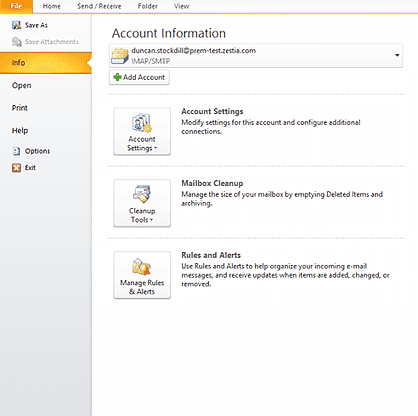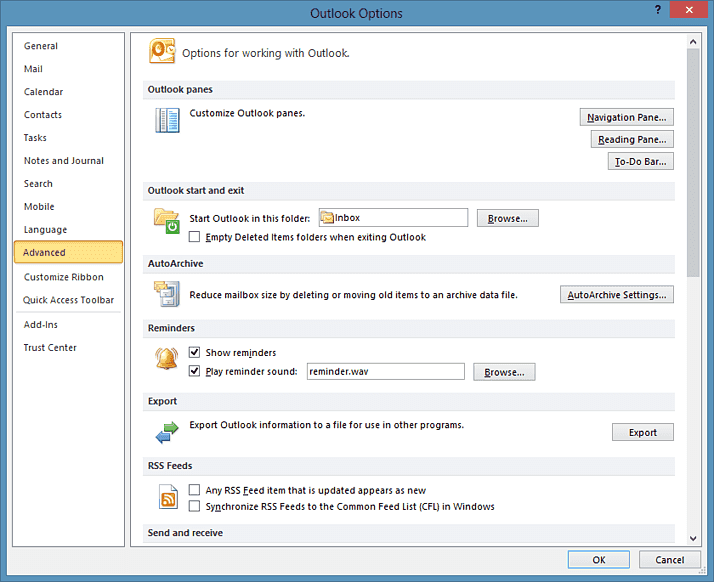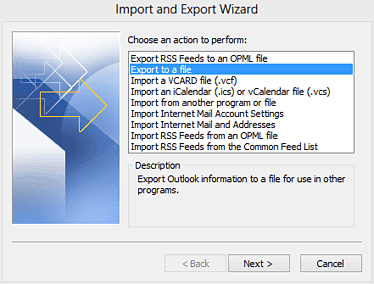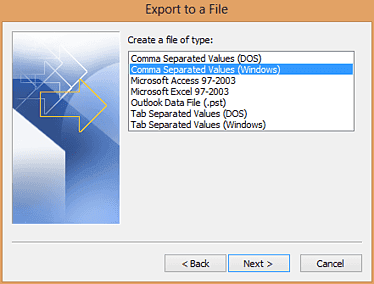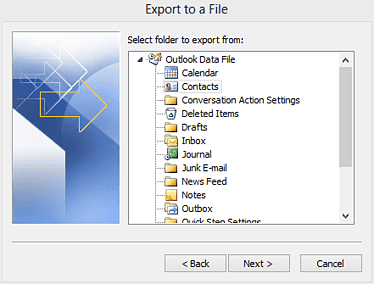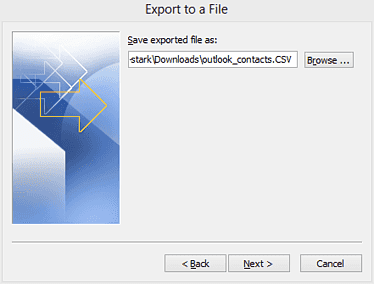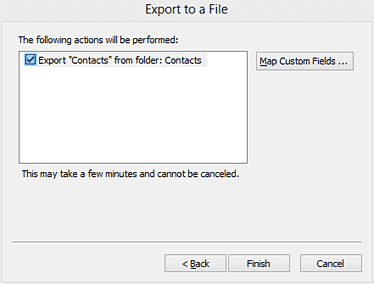-
Ouvrez Outlook et cliquez sur l'onglet Fichier dans le coin supérieur gauche.
-
Cliquez sur Options dans la partie droite.
![L'onglet Fichier dans Outlook]()
-
Allez à Avancé
-
Sous le titre Exporter, à l'endroit où il est indiqué « Exporter les informations Outlook dans un fichier pour les utiliser dans d'autres programmes », cliquez sur Exporter.
![Les paramètres avancés d'Outlook avec l'option Exporter]()
-
Un assistant d'importation et d'exportation s'ouvre et vous demande de choisir une action à effectuer. Sélectionnez Exporter vers un fichier et cliquez sur Suivant
![L'assistant d'importation et d'exportation dans Outlook avec l'option « exporter vers un fichier » sélectionnée]()
-
Il vous est maintenant demandé de « créer un fichier de type ». Vous devez sélectionner Valeurs séparées par des virgules. Passez ensuite à l'étape suivante.
![L'onglet « Exporter vers un fichier » avec des « valeurs séparées par des virgules » sélectionné]()
-
L'étape suivante consiste à choisir le dossier à partir duquel l'exportation doit être effectuée. Choisissez ici Contacts, puis cliquez sur Suivant.
![Liste des options d'exportation avec l'option « contacts » sélectionnée]()
-
Choisissez maintenant où enregistrer le fichier exporté. Vous pouvez utiliser la fonction « Parcourir » pour trouver le dossier dans lequel vous souhaitez enregistrer le fichier, puis choisir un nom de fichier approprié pour l'exportation. Cliquez à nouveau sur Suivant pour passer à la dernière étape.
![Onglet « enregistrer le fichier d'exportation sous... »]()
-
Vous confirmez ici l'action en cours. Il n'est pas nécessaire de faire autre chose que de cliquer sur Terminer
![Option permettant de confirmer l'exportation et de sélectionner « terminer »]()
Voilà, c'est fait. Les contacts d'Outlook ont été exportés et vous pouvez maintenant les importer dans Capsule.